Întâmpinarea dificultăților în a accesa fișiere JPG pe un computer cu Windows 10 sau 11 poate fi frustrantă, dar este o problemă frecventă. Motivele pot fi diverse, de la fișierele imagine deteriorate până la setările implicite ale aplicației de vizualizare foto. În acest articol, vom analiza metodele esențiale pentru a depăși această problemă și a redobândi accesul la imaginile JPG. Nu te îngrijora dacă te simți blocat de aceste inconveniente; soluții simple și eficiente sunt la îndemână. Te vom ghida prin procesul de rezolvare a acestor probleme, indiferent dacă este vorba de actualizări de software, verificarea integrității fișierelor sau utilizarea unei aplicații alternative. Există mai multe abordări pentru a te asigura că fotografiile tale sunt din nou vizualizabile.
1 Verificarea problemelor legate de fișierul JPG
Un computer cu Windows 10 sau 11 poate întâmpina dificultăți în deschiderea unui fișier JPG dacă denumirea acestuia este prea complexă sau extensia fișierului nu este corectă. În aceste cazuri, o simplă redenumire, folosind un nume mai scurt și asigurându-te că extensia este „.jpg”, poate remedia problema.
Un alt aspect important este dimensiunea fișierului JPG. Dacă acesta este prea mare, folosește un program de editare foto sau o aplicație online pentru a micșora dimensiunea și încearcă să-l deschizi din nou.
Dacă problemele apar doar cu anumite fișiere JPG, este posibil ca acestea să fie corupte. Pentru a verifica, încearcă să deschizi un alt fișier JPG de pe internet. Dacă acesta funcționează, atunci problema este probabil la fișierul inițial.
2 Actualizarea, repararea sau resetarea aplicației Photos
În Windows 10 și 11, aplicația implicită pentru vizualizarea fișierelor JPG este Microsoft Photos. Dacă această aplicație are probleme, ar putea fi imposibilă deschiderea imaginilor. Pentru a rezolva această situație, deschide Microsoft Store și caută aplicația Photos. Dacă este disponibilă o versiune mai recentă, instaleaz-o prin butonul Actualizare.
Actualizarea aplicației poate remedia erorile cauzate de o versiune depășită sau defectuoasă. Totuși, dacă problema persistă, poți utiliza funcția de reparare integrată în Windows, după cum urmează:
- Fă clic dreapta pe pictograma meniului Start și alege Aplicații instalate.
- Caută aplicația Photos în listă.
- Apasă meniul cu trei puncte și alege Opțiuni avansate.
- În secțiunea Resetare, apasă butonul Reparare.
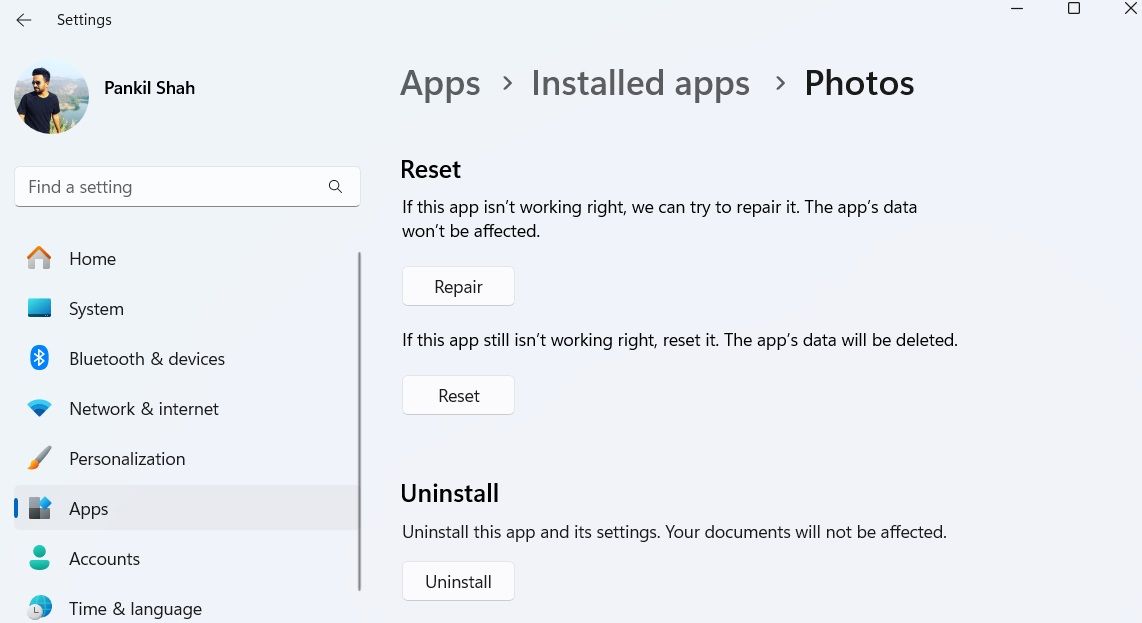
După finalizarea procesului, ar trebui să apară o bifă lângă butonul Reparare. Dacă încă nu poți deschide fișiere JPG, încearcă să resetezi aplicația din același meniu. Această operațiune va șterge toate datele aplicației, eliminând posibilele erori cauzate de datele corupte.
3 Deschiderea fișierului JPG cu altă aplicație
O altă soluție este să încerci să deschizi fișierele JPG cu o altă aplicație de vizualizare foto. Există numeroase alternative excelente la aplicația Photos. Descarcă și instalează o aplicație de încredere, apoi fă clic dreapta pe fișierul JPG și selectează Deschide cu > [Aplicația de vizualizare foto].
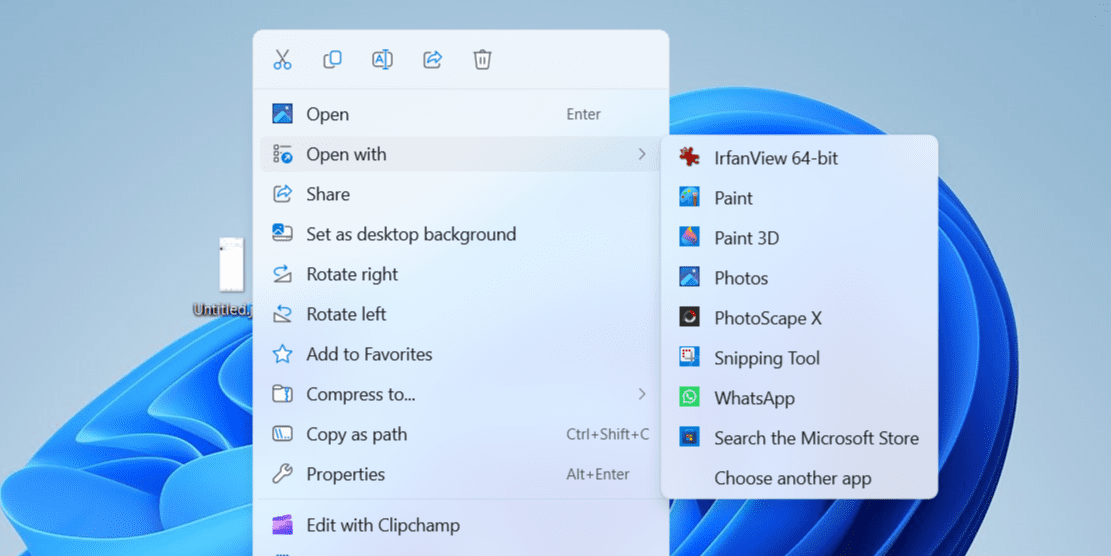
Dacă problema se rezolvă, poți seta noua aplicație ca vizualizator foto implicit pe computerul tău. Pentru mai multe informații despre acest proces, poți consulta un ghid despre modificarea aplicațiilor implicite în Windows.
4 Efectuarea unei scanări SFC
Problemele cu fișierele de sistem corupte sau lipsă pot cauza dificultăți la deschiderea fișierelor JPG. Windows include un instrument util numit SFC (System File Checker), care poate scana sistemul pentru fișiere corupte și le poate înlocui cu versiunile corecte. Iată cum să îl rulezi:
- Apasă tastele Win + S pentru a deschide meniul de căutare.
- Scrie cmd și selectează Rulează ca administrator.
- Confirmă acțiunea cu Da când apare promptul.
- Introdu comanda sfc /scannow și apasă Enter.
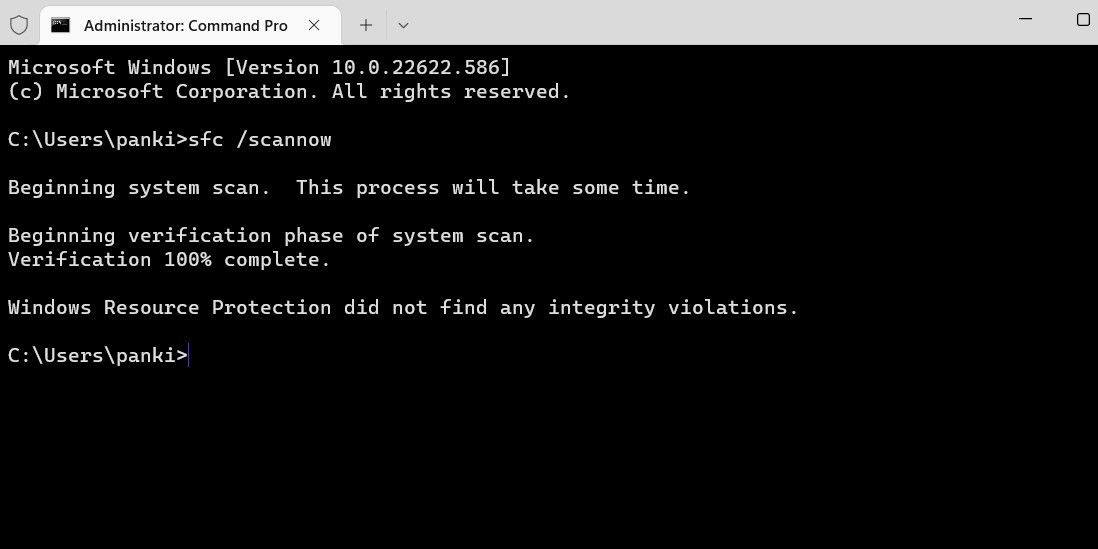
Așteaptă finalizarea scanării și repornește computerul. Ar trebui să poți deschide fișiere JPG fără probleme.
Dificultatea de a vizualiza o simplă fotografie pe computer poate fi frustrantă. Sperăm că una dintre soluțiile prezentate te-a ajutat și acum poți accesa fișierele JPG fără probleme.